adb连接手机进行调试有两种方式,一种使用USB线,一种使用无线WiFi。
第一种 使用USB线连接
1. 在手机上启用USB调试
2. CMD窗口输入adb devices,此时可以看到自己的设备。
PS:无法看到自己设备时,查看手机USB调试是否打开;PC端是否安装手机驱动。
第二种 使用无线WiFi连接
首先先了解一点底层的知识:
Android系统底层运行着一个服务(adbd),用于响应和管理大家在电脑端的adb命令连接,这个服务在启动时会根据手机的配置监听USB连接或网络其中之一。配置的属性为:service.adb.tcp.port,也就是监听的网络端口
- 以上属性的值 > 0:adbd将监听网络对应的端口(一般为5555)
- 以上属性的值 <=-1:adbd将监听USB
接下来是连接步骤:
1. 命令行输入:adb connect 172.16.4.37:5555 (:5555可省略)
提示:unable to connect to 172.16.4.37:5555
解决办法:
1)手机与PC相连,执行以下命令:adb tcpip 5555
成功提示:restarting in TCP mode port 5555
如果手机没有和PC连接,直接使用以上命令会提示 error:device not found
然后断开USB
2)接着执行adb connect 172.16.4.37:5555,这时候应该就能连接成功了
成功提示:connected to 172.16.4.37:5555
2. 输入adb devices,得到以下提示说明连接成功,可以进行各种调试了
List of devices attached
172.16.4.37:5555 devices
3.调试完成之后,输入如下的命令断开连接:
adb disconnect 192.168.1.5:5555
4.最后一步,需要把监听的网络端口重置为-1,监听USB端口(好像不做这一步,直接插上USB线也能正常使用,而且这一步经常会提示could not set property,需要root权限)
setprop service.adb.tcp.port -1
stop adbd